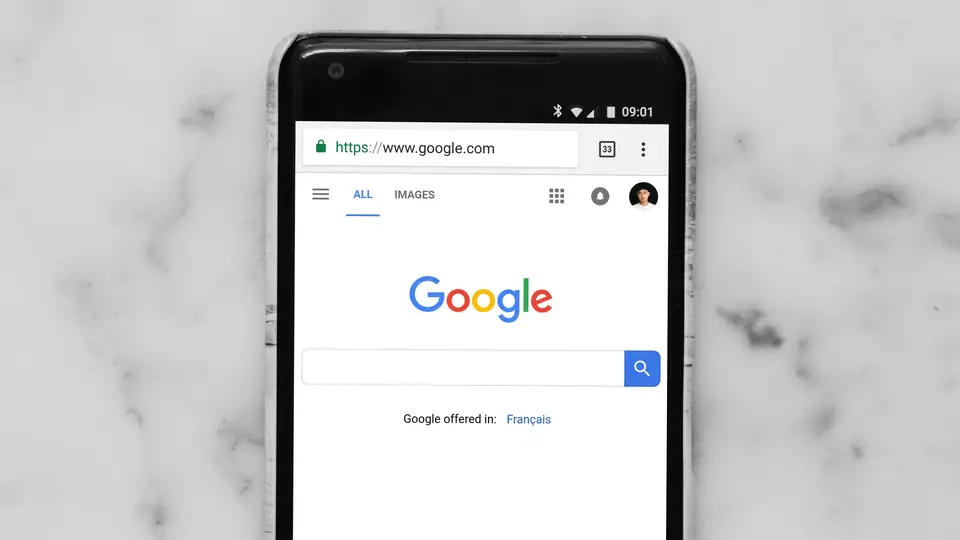
Annuqayah.id – DNS (Domain Name System) merupakan salah satu komponen penting dalam internet. Dengan DNS, kita dapat menghubungkan domain dengan alamat IP yang spesifik.
Sebagai pengguna Android dan iOS, kita dapat mengganti DNS bawaan perangkat dengan menggunakan Public DNS yang disediakan oleh pihak ketiga.
Artikel ini secara spesifik akan menjelaskan cara mengganti DNS di Android dan iOS menggunakan Public DNS seperti Google dan Cloudflare.
Pengertian Public DNS dan Manfaatnya
Public DNS adalah layanan DNS gratis yang digunakan untuk mengganti DNS bawaan perangkat dari masing-masing ISP (Internet Service Protocol).
Dengan menggunakan Public DNS, kita dapat meningkatkan kecepatan berinternet, terutama saat melakukan browsing.
Selain itu, penggunaan Public DNS juga dapat membuat aktivitas berinternet menjadi lebih aman.
Cara Mengganti DNS di Android Menggunakan Google dan Cloudflare Public DNS
Berikut adalah langkah-langkah untuk mengganti DNS di perangkat Android menggunakan Google dan Cloudflare Public DNS:
Buka menu Setelan atau Settings di perangkat Android Anda.
Pilih menu Jaringan dan Internet.
Ketuk DNS Pribadi.
Pilih opsi Hostname penyedia DNS pribadi.
Masukkan salah satu custom DNS, seperti Google DNS (8.8.8.8 dan 8.8.4.4) atau Cloudflare DNS (1.1.1.1 dan 1.0.0.1).
Klik Simpan untuk menyimpan perubahan.
Dengan mengikuti langkah-langkah di atas, perangkat Android Anda akan menggunakan custom DNS dengan salah satu Public DNS terbaik dan direkomendasikan saat ini.
Hal ini akan meningkatkan keamanan dan kecepatan internet Anda saat browsing dan menggunakan aplikasi lainnya.
Cara Mengganti DNS di iOS Menggunakan Google dan Cloudflare Public DNS
Untuk mengganti DNS di perangkat iOS, seperti iPhone, iPad, dan iPod, ikuti langkah-langkah berikut:
Buka menu Settings di perangkat iOS Anda.
Pilih Wi-Fi.
Klik tombol informasi jaringan WiFi (ikon “i”) yang terhubung dengan perangkat iOS Anda.
Pilih opsi Configure DNS.
Pilih opsi Manual.
Hapus semua IP pada daftar DNS Servers.
Tambahkan IP atau server DNS baru dengan mengklik tombol Add Server.
Masukkan IP Google Public DNS atau Cloudflare Public DNS, seperti 8.8.8.8, 8.8.4.4, 1.1.1.1, atau 1.0.0.1.
Klik tombol Save di pojok kanan atas.
Setelah mengikuti langkah-langkah di atas, perangkat iOS Anda akan menggunakan Public DNS atau custom DNS servers.
Hal ini akan meningkatkan keamanan dan kecepatan internet Anda saat menjelajahi web dan menggunakan aplikasi.
Alternatif Penggunaan Public DNS Melalui Aplikasi
Jika kesulitan mengatur custom DNS di smartphone atau perangkat tidak memiliki pengaturan untuk mengganti DNS, Anda dapat menggunakan aplikasi pihak ketiga.
Contohnya, untuk pengguna Android, Anda dapatmengunduh dan menginstal aplikasi DNS Changer dari Google Play Store.
Aplikasi ini memungkinkan Anda untuk dengan mudah mengganti DNS pada perangkat Android melalui antarmuka yang intuitif.
Begitu juga, untuk pengguna iOS, Anda dapat mencari aplikasi DNS Changer yang kompatibel dengan perangkat Anda di App Store.
5 Rekomendasi Daftar Public DNS
Berikut adalah beberapa Public DNS yang direkomendasikan yang dapat Anda gunakan di perangkat Android dan iOS:
1. Cloudflare DNS (rekomendasi)
Primary DNS: 1.1.1.1
Secondary DNS: 1.0.0.1
2. Google DNS (rekomendasi)
Primary DNS: 8.8.8.8
Secondary DNS: 8.8.4.4
3. Adguard DNS (Adblocking Supported)
Primary DNS: 94.140.14.14
Secondary DNS: 94.140.15.15
4. Uncensored DNS
Primary DNS: 91.239.100.100
Secondary DNS: 89.233.43.71
5. PureDNS
Primary DNS: 64.6.64.6
Secondary DNS: 64.6.65.6
Pilihlah Public DNS yang sesuai dengan kebutuhan Anda, terutama dari segi kecepatan dan keamanan.
Mengganti DNS di perangkat Android dan iOS menggunakan Public DNS dapat meningkatkan kecepatan dan keamanan internet.
Dalam artikel ini telah menjelaskan cara mengganti DNS di Android dan iOS menggunakan Google dan Cloudflare Public DNS.
Artikel ini juga memberikan alternatif penggunaan Public DNS melalui aplikasi pihak ketiga.
Jangan ragu untuk mencoba Public DNS sesuai dengan rekomendasikan untuk meningkatkan pengalaman berinternet ria.